Photoshop合成山崖场景图片
步骤16
我决定 改变 悬崖的颜色以便更好地适合背景。
第一 ,我们将向后方悬崖。 与后方悬崖选中,使用 图像>调整>匹配颜色 。 调出选项命令框并设置如下:
目标 :airterjun。 psd(后方悬崖,
RGB / 8)。
源 :airterjun.psd。
层 :岩石层。
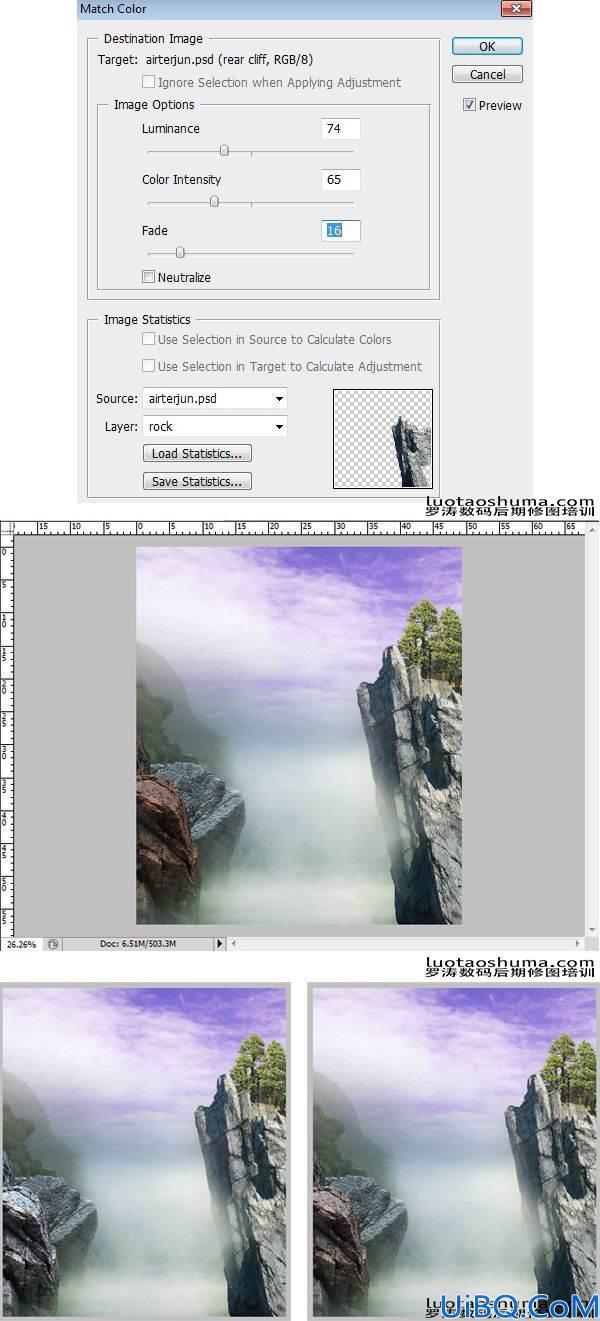
第17步
现在添加其他树木的素材。

步骤18
对树木执行色彩平衡命令,使用匹配颜色功能,最后对树木使用蒙版调整其边缘过渡。
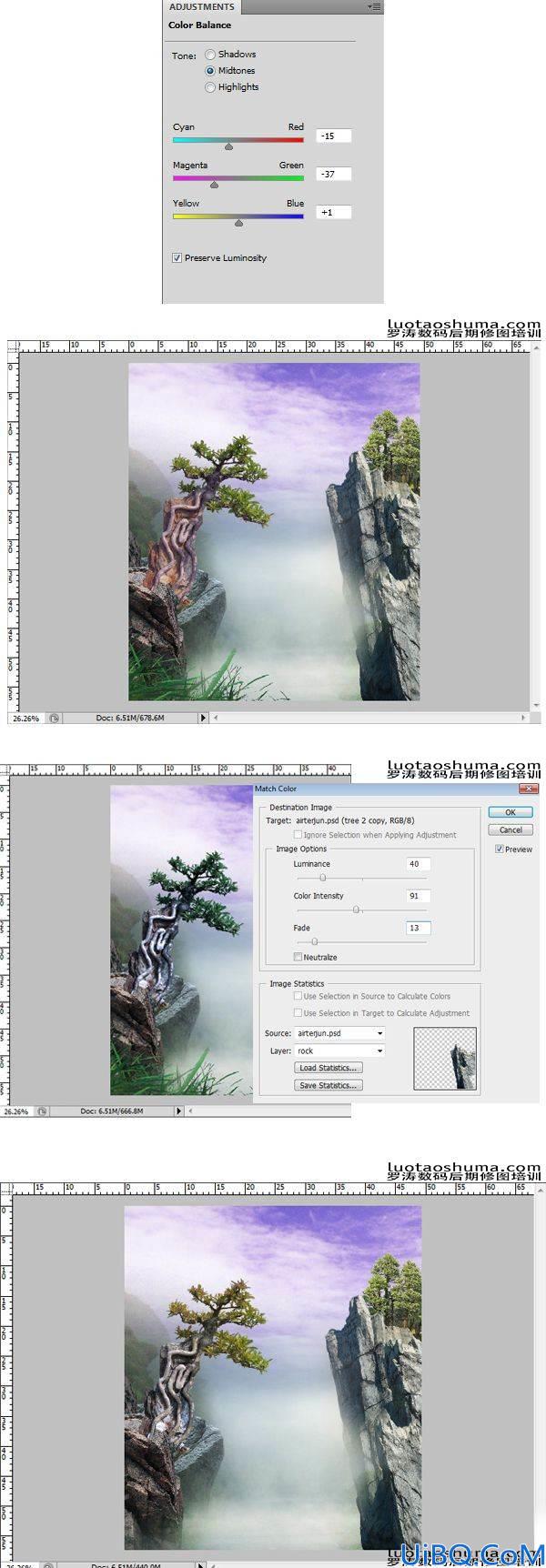
步骤19
现在,我们将给近景添加草的素材。使用色彩范围功能提取草的素材,并置放好位置。
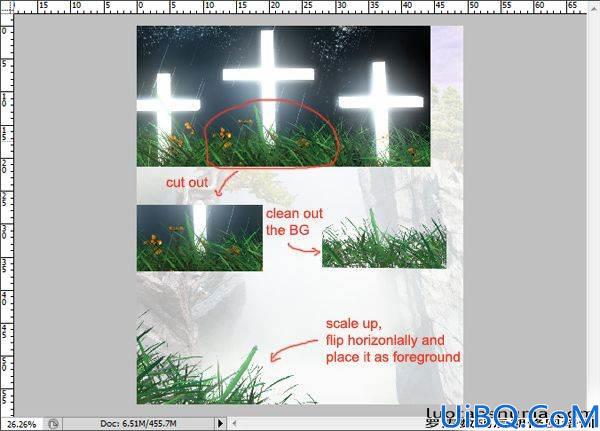
步骤20
接下来是添加 瀑布 。 打开瀑布素材图片。如图所示方法制作瀑布。 直到得到你想要的形状后,添加蒙版,使用用软画笔(40 - 70透明度涂抹。
最重要的是使瀑布的边缘看起来很过渡柔和 。

第21步
这是直到现在的结果……










 加载中,请稍侯......
加载中,请稍侯......
精彩评论